Install Wordpress Dengan Hosting Gratis
Install Wordpress Dengan Hosting Gratis. Apakah teman-teman sudah ada yang coba menginstall wordpress.org, dengan menggunakan hosting gratis. Jika sudah silahkan langsung tinggalkan halaman blog ini, karena ini adalah ilmu dasar yang baru Penulis pelajari dan untuk di share kepada teman-teman yang belum pernah mencoba menginstall wordpress, atau mungkin pernah mencoba namun gagal karena kurang mengerti. Disini Penulis mencoba untuk membuat tutorial yang mudah dipahami oleh teman-teman yang ingin mencoba, dan jadi lebih mudah di ikuti dan dimengerti pastinya(hehehehe).
Wordpress.org dan wordpress.com itu berbeda jauh, karena dari segi fitur wordpress.org lebih banyak, dan kekurangan dari wordpress.com dilengkapi oleh wordpress.org. Dan untuk perbedaan antar wordpress.org dan wordpress.com, silahkan dicari sendiri ya :).
Baik kita mulai langkah-langkah untuk menginstall wordpress.org gratis dengan hosting gratis pastinya.
- Kita harus mempunyai hosting gratis dulu pastinya, Penulis menggunakan byethost.com dan untuk tutorial mendaftar pada byethost dapat kunjungin di sini.
- Jika masalah hosting sudah selesai, lanjutkan dengan mendownload wordpress nya, dapat mengunjungi link ini. Kalau menggunakan windows pilih format zip dan jika anda pengguna linux pilih yang tar.gz.
- Jika sudah extrack file wordpress tadi, upload file wordpress tadi pada hosting, Penulis menggunakan filezilla sebagai software untuk mengupload file wordpress tadi yang telah kita punya, dan daftar tadi. Untuk screen shoot-nya dapat dilihat seperti gambar dibawah.
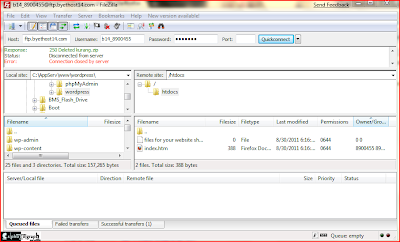
- Jika gambar tidak jelas, maka inilah data-data yang perlu di isi untuk login pada hosting tadi, Host:ftp.byethost14.com, Username:b14_8900455, dan Password:****** untuk melihat daftar atau nama-nama user, dan lainnya dapat di cek pada email yang anda daftarkan hosting tadi. Jika selesai klik quickconnect.
- Setelah terhubung melalui filezilla, cari lokasi file wordpress tadi dan nantinya masukkan pada hostingan dalam folder htdocs, ingat file-file dalam folder wordpress itu yang di upload dalam htdocs, jangan folder wordpressnya. Lihat pada gambar di bawah.

- Klik kanan pada filename atau file wordpress tadi, lalu pilih upload. Ingat semua file dalam folder wordpress tadi harus di upload dalam folder htdocs dalam hosting dan jangan sampai ada ketinggalan, dan tunggu sampai semua selesai terupload.
Nah sampai langkah tadi, sudah bisa kan kalau ada yang kurang jelas dan kurang paham silahkan di tanya saja, jangan ragu dan sungkan. Artikel ini cukup sampai disini dulu ya, Penulis lagi capek dan malas jadi Penulis memutuskan membuat artikel Install Wordpress Dengan Hosting Gratis ini dalam 2 artikel, dan langkah berikutnya akan sesegera mungkin penulis buat, ditungguin ya salam blogger :).
informasi yang sangat bermanfaat. makasih udah sharing pengalaman ya om... semangat terus ! :)
ReplyDeletemaksih knjungan ny nih om, ini juga baru bljar :D
ReplyDelete